ZyXEL Prestige 660HW Modem Kurulumu: Zyxel p 660hw t1 v3 ve zyxel p 660hw t1 v2 modem kurulumunu yazılı ve görsel olarak anlatacağız.
Zyxel p 660hw t1 v2 modem kurulumu yapabilmek için ZyXEL Prestige 660HW modem ile bilgisayar, Laptop arası ‘Sarı yada Gri’ renkte olan ethernet kablosunu takıyoruz. Ethernet kablosu sayesinde ZyXEL Prestige 660HW modem arayüzüne ulaşarak modem kurulumu yapabileceğiz.
ZyXEL Prestige 660HW Modem Kurulumu
İçindekiler
Ethernet kablonuz bulunmuyor yada bilgisayar, Leptop kullanmıyorsanız ZyXEL Prestige 660HW modemin arayüzüne ulaşmanın diğer yolu ise Kablosuz özelliği olan cihazdan kablosuz ağ adları içinde ZyXEL Prestige 660HW modemin kablosuz ağ adını bularak bağlantı kurmanız yeterli olacaktır.
ZyXEL P-660HW-T1 v2 Kurulum
ZyXEL Prestige 660HW modeme bağlantı kurduysak bağlı olarak görünen cihazdan tarayıcınız (İnternet Explorer, Firefox, Chrome,Opera, Safariv.b.) açıyoruz.
![]()
Adres kısmına modem’in IP’si olan 192.168.1.1 yazıyoruz entere tuşluyoruz.
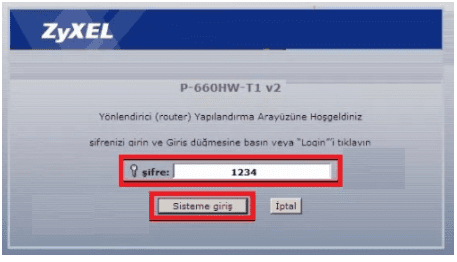
- Şifre: Yazan bölüme 1234 yazıyoruz.
- Sisteme giriş butonuna tıklıyoruz.
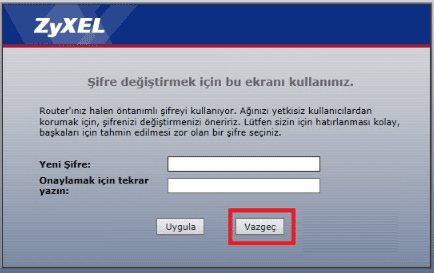
- Yeni Şifre:
- Onaylamak için Tekrar yazın:
Bölümü açılacaktır bu alanda ZyXEL Prestige 660HW modemin arayüz şifresini değiştirebiliyoruz. Ancak unutursak modemin arayüzüne giriş yapmakta sorun yaşayacağımız için değiştirmeden geçmenizi öneriyoruz.
- Vazgeç butonuna tıklıyoruz.
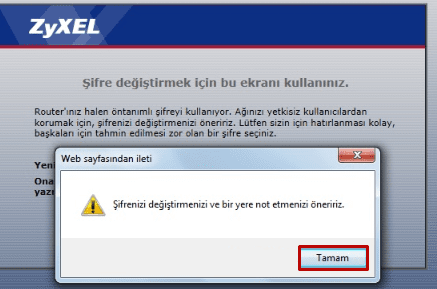
- Uyarı mesajı gelecektir Şifrenizi değiştirmenizi ve bir yere not etmenizi öneriyoruz.
- Tamam Butonuna tıklıyoruz.
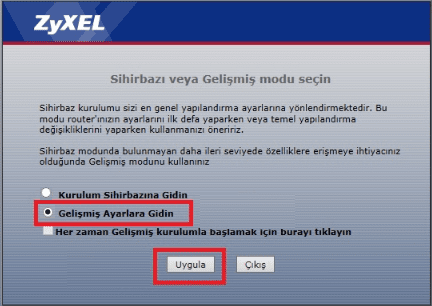
- Kurulum Sihirbazına Gidin
- Gelişmiş Ayarlara Gidin
- Her zaman Gelişmiş Kurulumla başlamak için burayı tıklayın
Gelişmiş Ayarlara Gidin seçeneğine tıklıyoruz.
ZyXEL P-660HW-T1 v3 Kurulum
- Uygula butonuna tıklıyoruz.
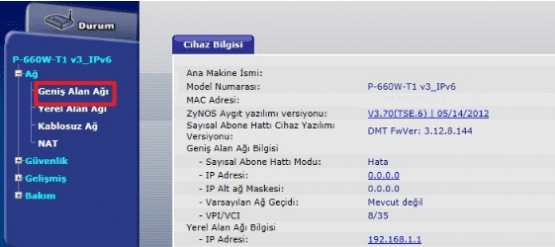
- Ağ seçeneğine tıklıyoruz.
- Geniş Alan Ağı seçeneğine tıklıyoruz.
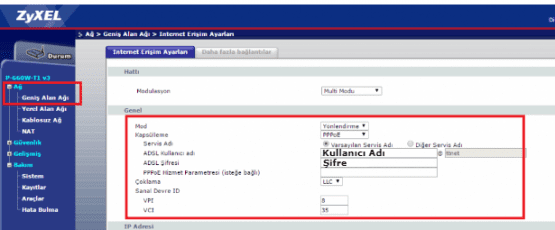
- Mod Yönlendirme
- Kapsülleme: PPPoE
- Servis Adı: ttnet’ten interneti alıyorsanız Varsayılan Servis Adı seçeneğini tıklıyoruz. Farklı servis sağlayıcısını kullanıyorsanız diğer Servis Adı seçeneğine tıklıyoruz.
- ADSL Kullanıcı Adı: Servis sağlayıcımız dan aldığımız ADSL Kullanıcı Adını yazıyoruz.
- Şifre : ADSL Kullanıcı Adı: Servis sağlayıcımız dan aldığımız ADSL Şifresini yazıyoruz.
ZyXEL Prestige 660HW Modem Kablosuz Ayaraları
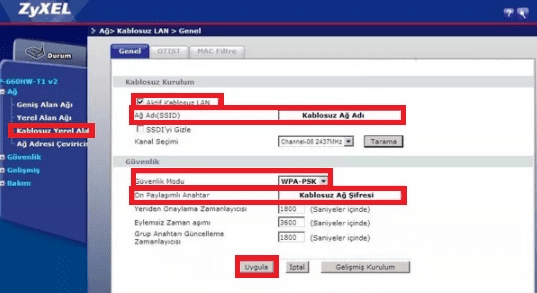
- Kablosuz Ağ seçeneğine tıklıyoruz.
- Aktif Kablosuz LAN seçeneği işaretli olması gerekiyor.
- Ağ Adı(SSID): Bölümünün karşısına kablosuz olarak bağlantı kurduğumuzda kullanacağımız ad yazıyoruz. Bu alana oluşturduğumuz ad ZyXEL Prestige 660HW modemin sinyal alanı içindeyken çevreden bakılınca görünecek ve kablosuz olarak bu ada bağlantı kuracaksınız.
- Güvenlik Modu: WPA-PSK
- Ön Paylaşımlı Anahtar: Bölümüne 8-64 karakter arası harf ve rakam içeren unutmayacağımız şifre belirliyoruz. Bu alana oluşturduğumuz şifreyle kablosuz olarak bağlantı kuracağız.
- Uygula: Butonuna tıklıyoruz.
ZyXEL Prestige 660HW modem kurulumu yaparken modem ile bilgisayar, Laptop arası harici kablo olan ethernet kablosunu taktıysanız. Kurulum sayfası giderek aynı sayfa geri gelecektir ayarları kaydetmiş olacak aynı cihazdan internet testi yapıyoruz.
ZyXEL Prestige 660HW modeme kurulum yapmak için kablosuz bağlantı kurduysanız kablosuz ağ adını değiştirdiğiniz den dolayı bağlantı kopacaktır kablosuz ağ adları içinde oluşturduğunuz ağ adını bularak bağlantı kurduktan sonra internet testi yapıyoruz. Giriş yapıyorsa internete ZyXEL Prestige 660HW modeme kurulum sayfasını kapatabiliriz.
 Modem Kurulumu
Modem Kurulumu



